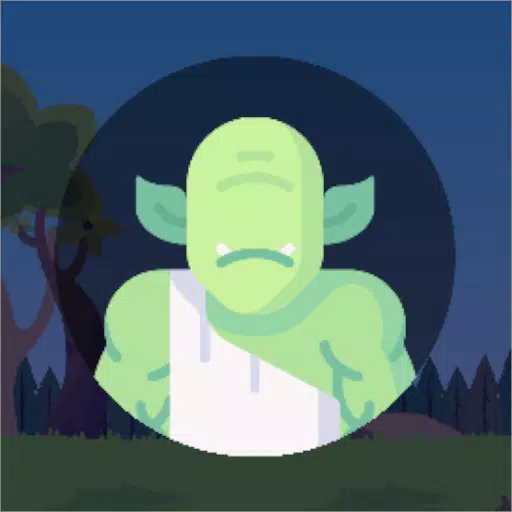यह गाइड विवरण बताता है कि कैसे अपने स्टीम डेक पर सेगा गेम गियर गेम्स को स्थापित और खेलना है, जो कि Emudeck का उपयोग करके, Decky लोडर और पावर टूल्स के साथ प्रदर्शन को बढ़ाता है।
त्वरित लिंक
-
Emudeck को स्थापित करने से पहले
- स्टीम डेक पर emudeck स्थापित करना
- गेम गियर रोम ट्रांसफर करना और स्टीम रोम मैनेजर का उपयोग करना
- emudeck में लापता कलाकृति को हल करना स्टीम डेक पर गेम गियर गेम खेलना
- स्टीम डेक पर Decky लोडर स्थापित करना पावर टूल्स प्लगइन इंस्टॉल करना
- एक स्टीम डेक अपडेट के बाद Decky लोडर का समस्या निवारण सेगा गेम गियर, एक अग्रणी हैंडहेल्ड कंसोल, अब Emudeck के लिए भाप डेक पर एक नया घर पाता है। यह गाइड सेटअप, ROM प्रबंधन और प्रदर्शन अनुकूलन को कवर करता है। 8 जनवरी, 2025 को अद्यतन किया गया Emudeck स्थापित करने से पहले
- emudeck स्थापना से पहले, सुनिश्चित करें कि आपके पास ये पूर्वापेक्षाएँ हैं: डेवलपर मोड को सक्रिय करें
- स्टीम बटन दबाएं। सिस्टम मेनू तक पहुँचें।
, डेवलपर मोड को सक्षम करें।
डेवलपर मेनू पर नेविगेट करें, फिर विविध।
CEF रिमोट डिबगिंग सक्षम करें। अपने स्टीम डेक को पुनरारंभ करें। 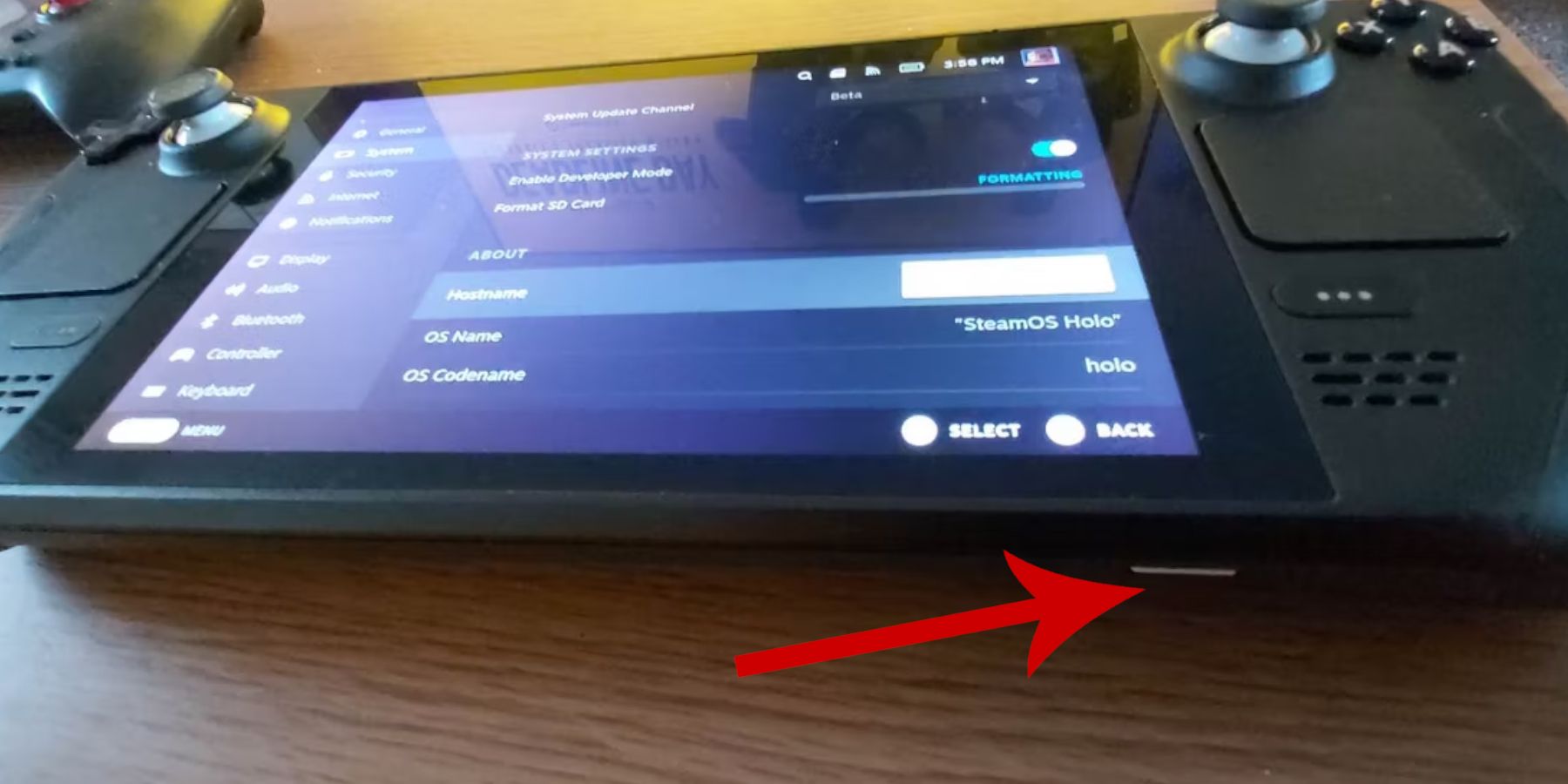
- अनुशंसित आइटम:
- ROM और एमुलेटर के लिए बाहरी भंडारण (A2 माइक्रोएसडी कार्ड अनुशंसित)।
- वैकल्पिक रूप से, एक बाहरी एचडीडी (एक स्टीम डेक डॉक की आवश्यकता है) कीबोर्ड और माउस (आसान फ़ाइल प्रबंधन के लिए)।
- कानूनी रूप से प्राप्त गेम गियर रोम (खेल की प्रतियां आप खुद)।
- स्टीम डेक पर emudeck स्थापित करना
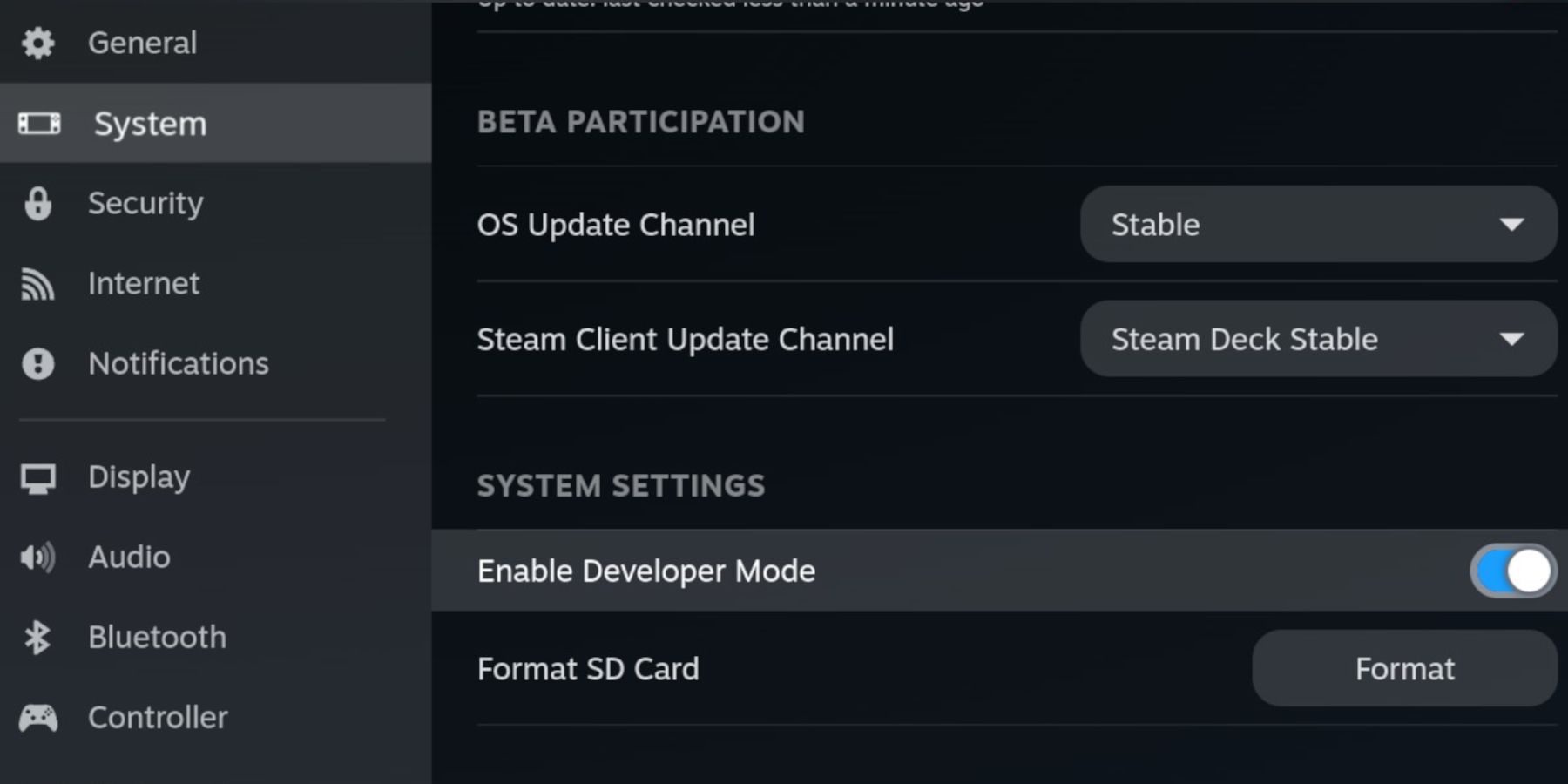 emudeck स्थापित करें:
emudeck स्थापित करें:
डेस्कटॉप मोड पर स्विच करें।
एक वेब ब्राउज़र खोलें और Emudeck डाउनलोड करें।- स्टीम ओएस संस्करण का चयन करें और कस्टम इंस्टॉल चुनें।
- प्राथमिक स्थापना स्थान के रूप में अपने एसडी कार्ड का चयन करें।
- अपने वांछित एमुलेटर्स चुनें (रेट्रोकार, इम्यूलेशन स्टेशन, स्टीम रोम मैनेजर की सिफारिश की गई) ऑटो सेव को सक्षम करें।
- स्थापना को पूरा करें।
त्वरित सेटिंग्स (emudeck के भीतर):
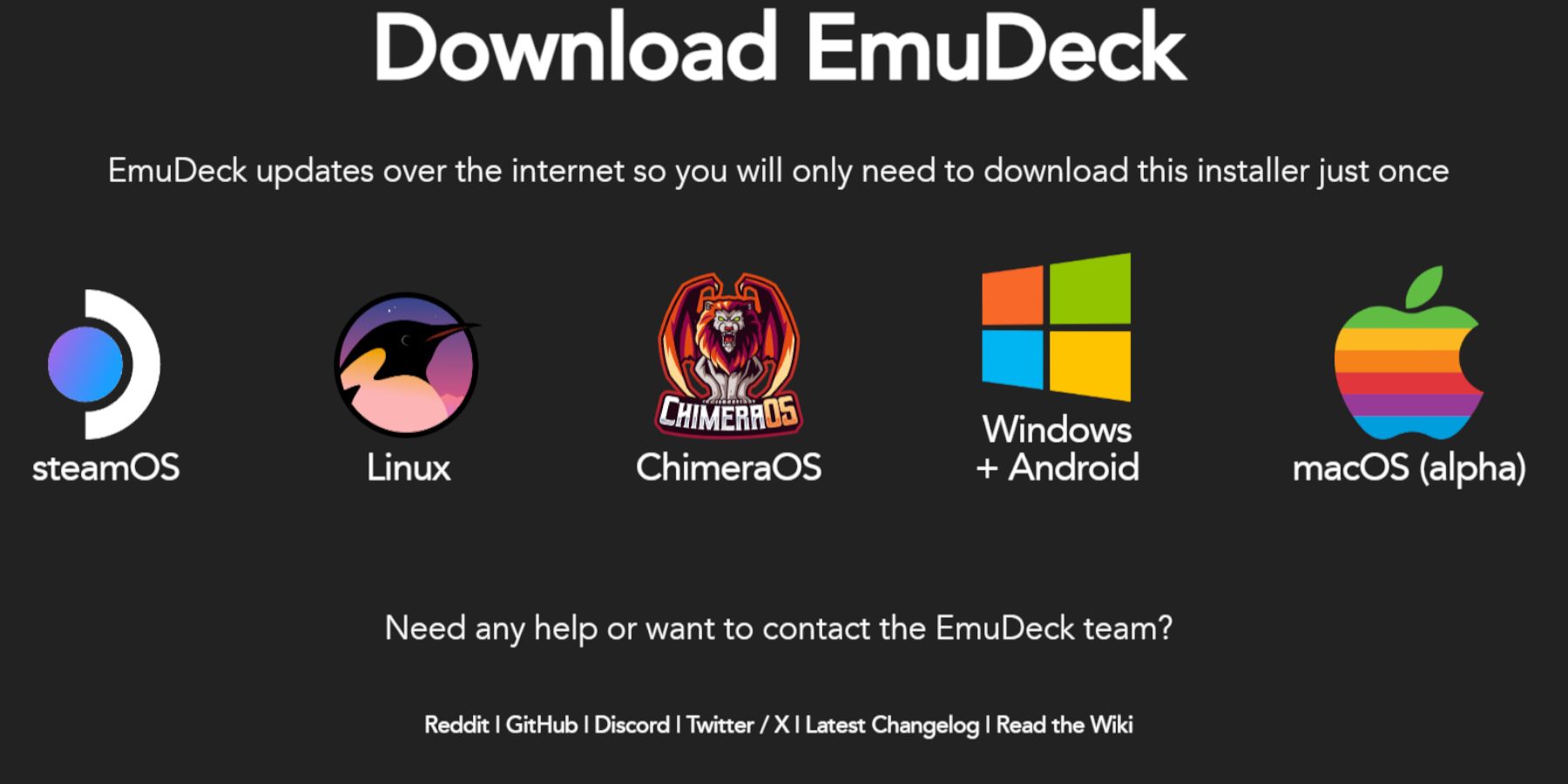
- सुनिश्चित करें कि ऑटोसैव सक्षम है।
- कंट्रोलर लेआउट मैच सक्षम करें।
- सेट सेगा क्लासिक एआर को 4: 3।
- एलसीडी हैंडहेल्ड चालू करें।
गेम गियर रोम ट्रांसफर करना और स्टीम रोम मैनेजर का उपयोग करना
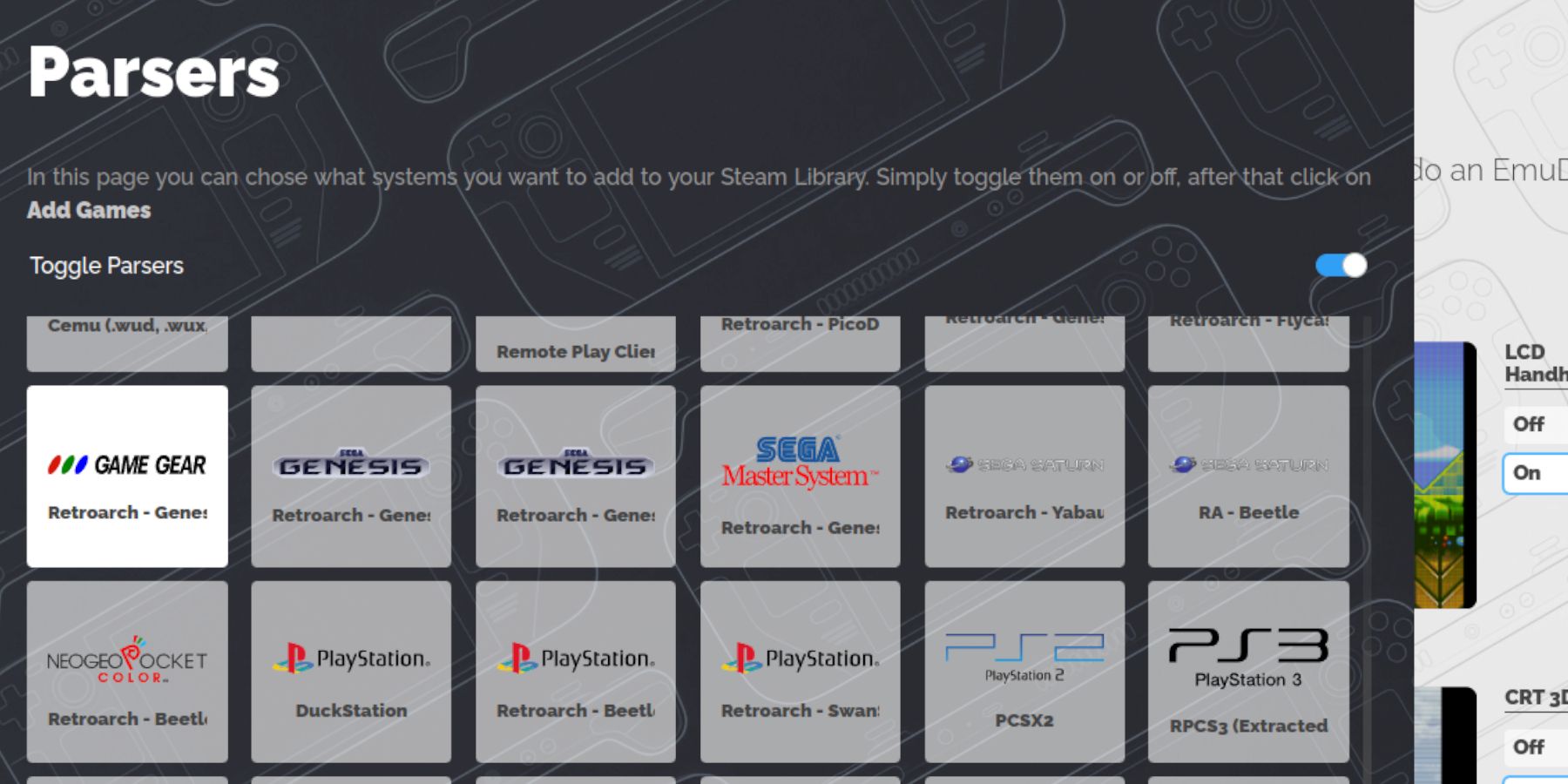 अपने गेम गियर रोम जोड़ें:
अपने गेम गियर रोम जोड़ें:
ट्रांसफर रोम:
-
डेस्कटॉप मोड में
- डॉल्फिन फ़ाइल मैनेजर का उपयोग करें।
- अपने एसडी कार्ड (प्राथमिक) -> एमुलेशन -> रोम -> GameGear पर नेविगेट करें। अपने रोम को इस फ़ोल्डर में स्थानांतरित करें।
स्टीम रोम मैनेजर:
- emudeck खोलें और स्टीम रोम मैनेजर लॉन्च करें।
- जब संकेत दिया जाता है तो स्टीम क्लाइंट को बंद करें।
- ऑन-स्क्रीन निर्देशों का पालन करें, सिस्टम के रूप में गेम गियर का चयन करें। अपने गेम जोड़ें और पार्स करें।
- कलाकृति को सत्यापित करें और भाप से बचाएं।
- emudeck में लापता कलाकृति को हल करना
लापता कलाकृति को ठीक करें:
लापता कलाकृति को खोजने और डाउनलोड करने के लिए स्टीम रोम मैनेजर में "फिक्स" फ़ंक्शन का उपयोग करें।
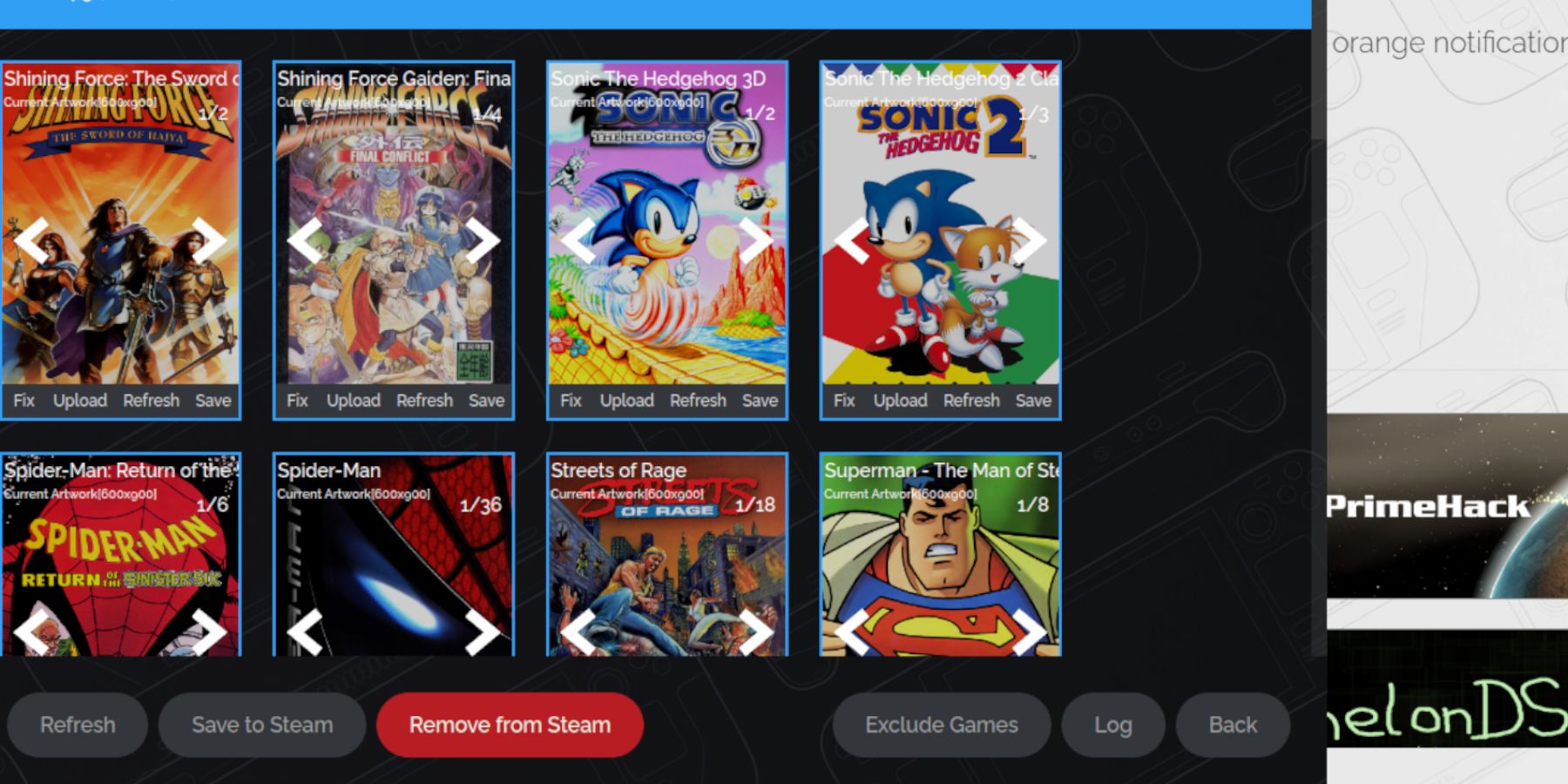 सुनिश्चित करें कि ROM FILENAMEs साफ हैं (शीर्षक से पहले नंबर निकालें)।
यदि आवश्यक हो तो डेस्कटॉप मोड के माध्यम से मैन्युअल रूप से कलाकृति अपलोड करें।
सुनिश्चित करें कि ROM FILENAMEs साफ हैं (शीर्षक से पहले नंबर निकालें)।
यदि आवश्यक हो तो डेस्कटॉप मोड के माध्यम से मैन्युअल रूप से कलाकृति अपलोड करें।
- स्टीम डेक पर गेम गियर गेम खेल रहे हैं
- अपने गेम्स का उपयोग करें:
- गेमिंग मोड पर स्विच करें।
अपनी स्टीम लाइब्रेरी खोलें।
कलेक्शंस टैब (R1 बटन) तक पहुँचें।
अपने गेम गियर गेम का चयन करें और खेलें।
- प्रदर्शन सेटिंग्स (क्यूएएस मेनू):
- प्रति-गेम प्रोफाइल सक्षम करें।
60 एफपीएस के लिए फ्रेम सीमा सेट करें।
स्टीम डेक पर Decky लोडर स्थापित करना- एन्हांस्ड कंट्रोल के लिए Decky लोडर स्थापित करें:
डेस्कटॉप मोड पर स्विच करें।
GitHub से Decky लोडर डाउनलोड करें।
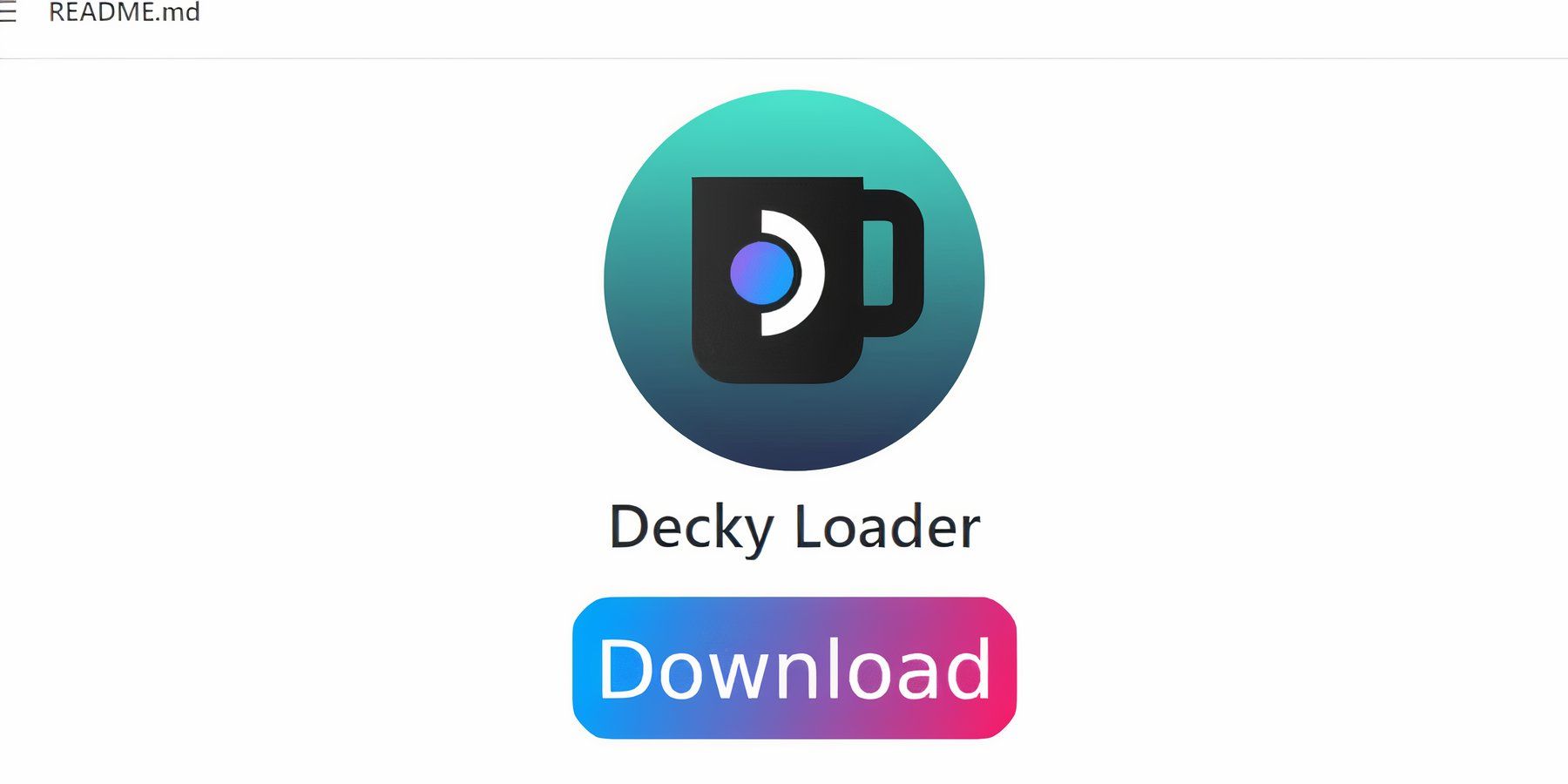 इंस्टॉलर को चलाएं और अनुशंसित इंस्टॉल चुनें।
इंस्टॉलर को चलाएं और अनुशंसित इंस्टॉल चुनें।
- पावर टूल्स प्लगइन को स्थापित करना
- पावर टूल्स को स्थापित और कॉन्फ़िगर करें:
- QAM के माध्यम से Decky लोडर का उपयोग करें।
Decky Store खोलें और पावर टूल्स स्थापित करें।
पावर टूल्स सेटिंग्स में, एसएमटी को अक्षम करें, थ्रेड्स को 4 पर सेट करें, मैनुअल जीपीयू क्लॉक कंट्रोल को सक्षम करें, और जीपीयू घड़ी की आवृत्ति को 1200 पर सेट करें। प्रति गेम प्रोफाइल सक्षम करें।
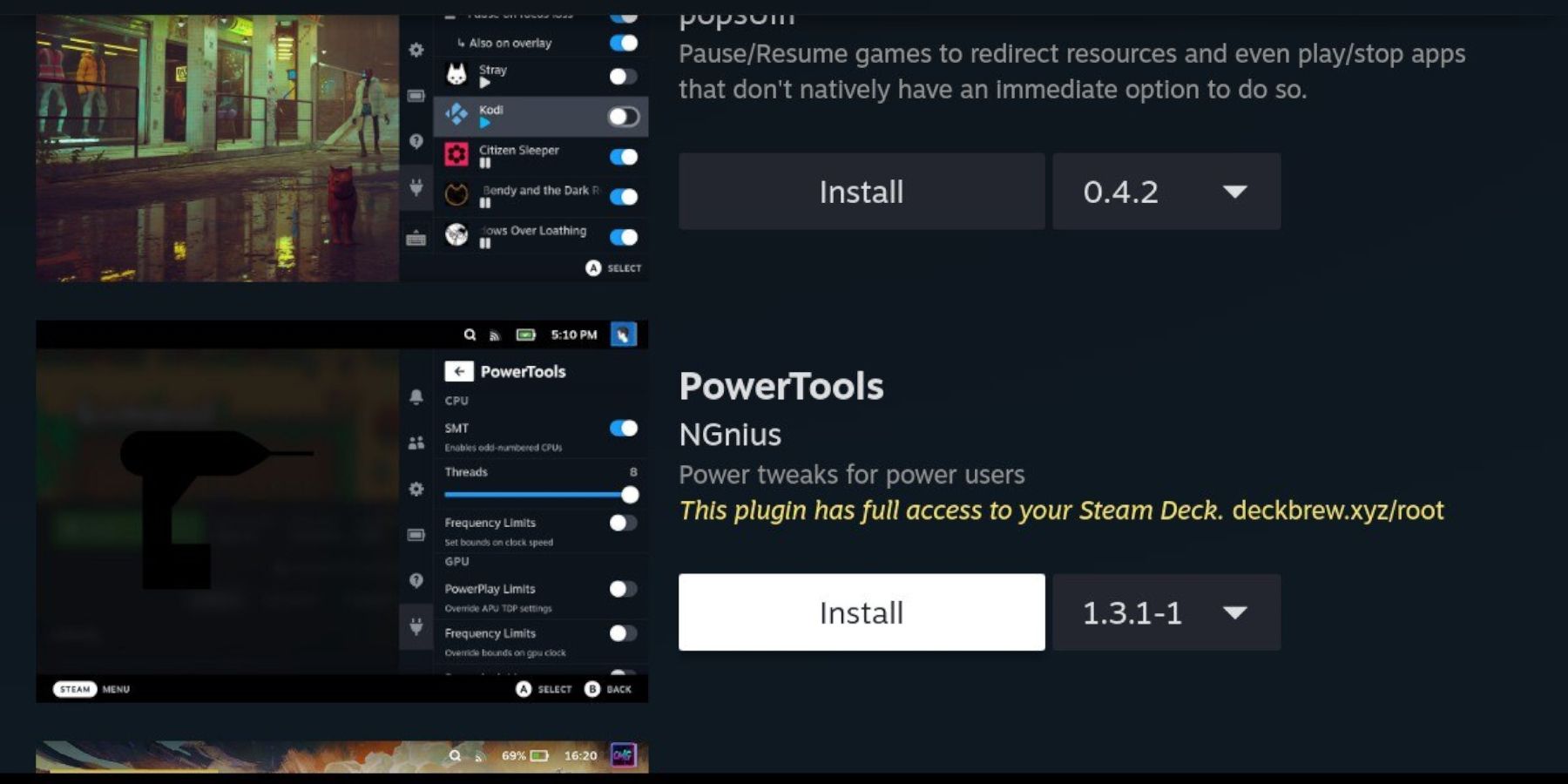 एक स्टीम डेक अद्यतन के बाद Decky लोडर का समस्या निवारण
एक स्टीम डेक अद्यतन के बाद Decky लोडर का समस्या निवारण
- अद्यतन के बाद Decky लोडर को पुनर्स्थापित करें:
- डेस्कटॉप मोड पर स्विच करें।
- GitHub से Decky लोडर को फिर से डाउन लोड करें।
इंस्टॉलर को चलाएं (निष्पादित करें का चयन करें, नहीं खोलें)।
अपना SUDO पासवर्ड दर्ज करें।
गेमिंग मोड में restart।
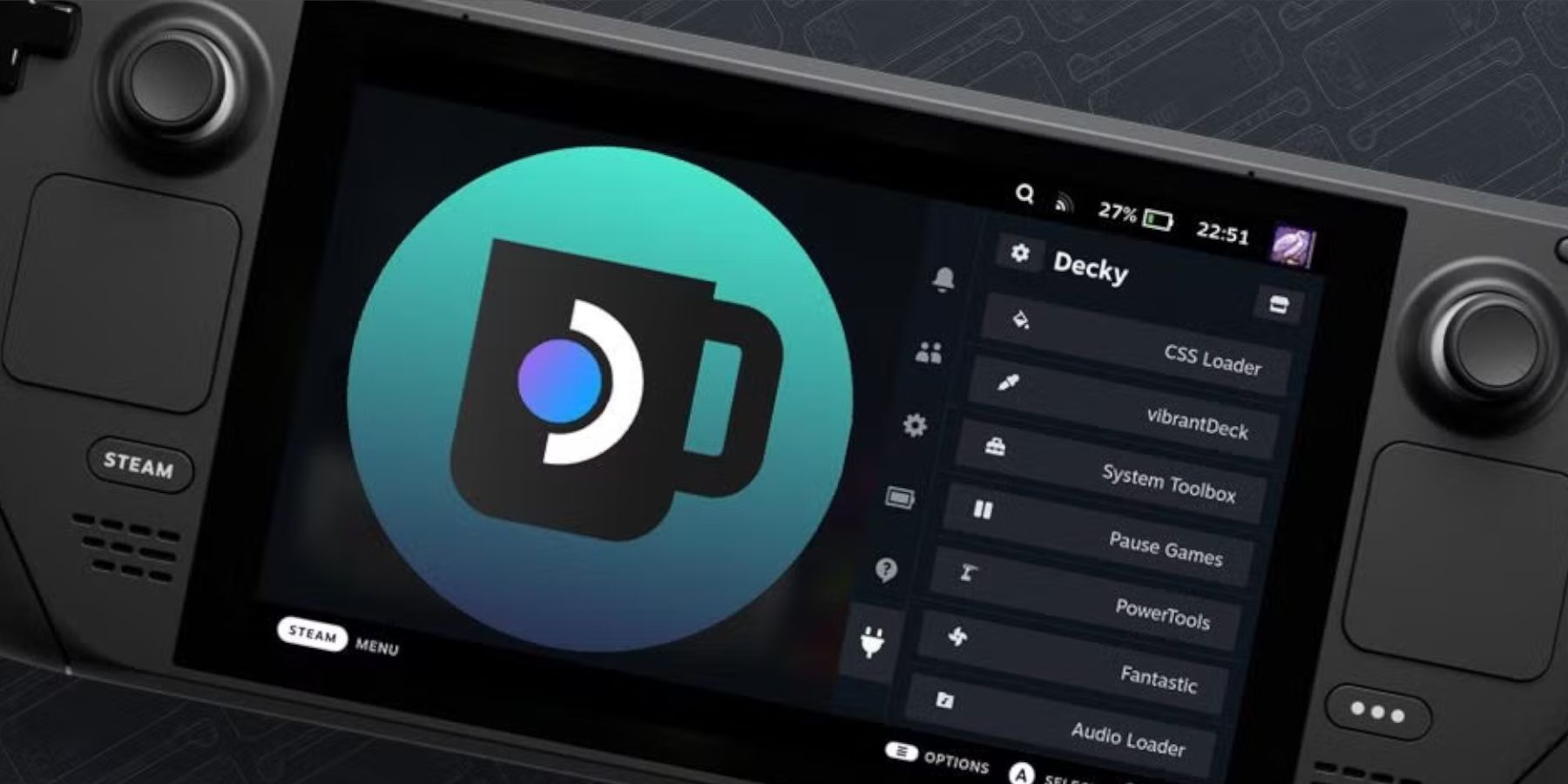
- अपने स्टीम डेक पर अपने गेम गियर गेम का आनंद लें!